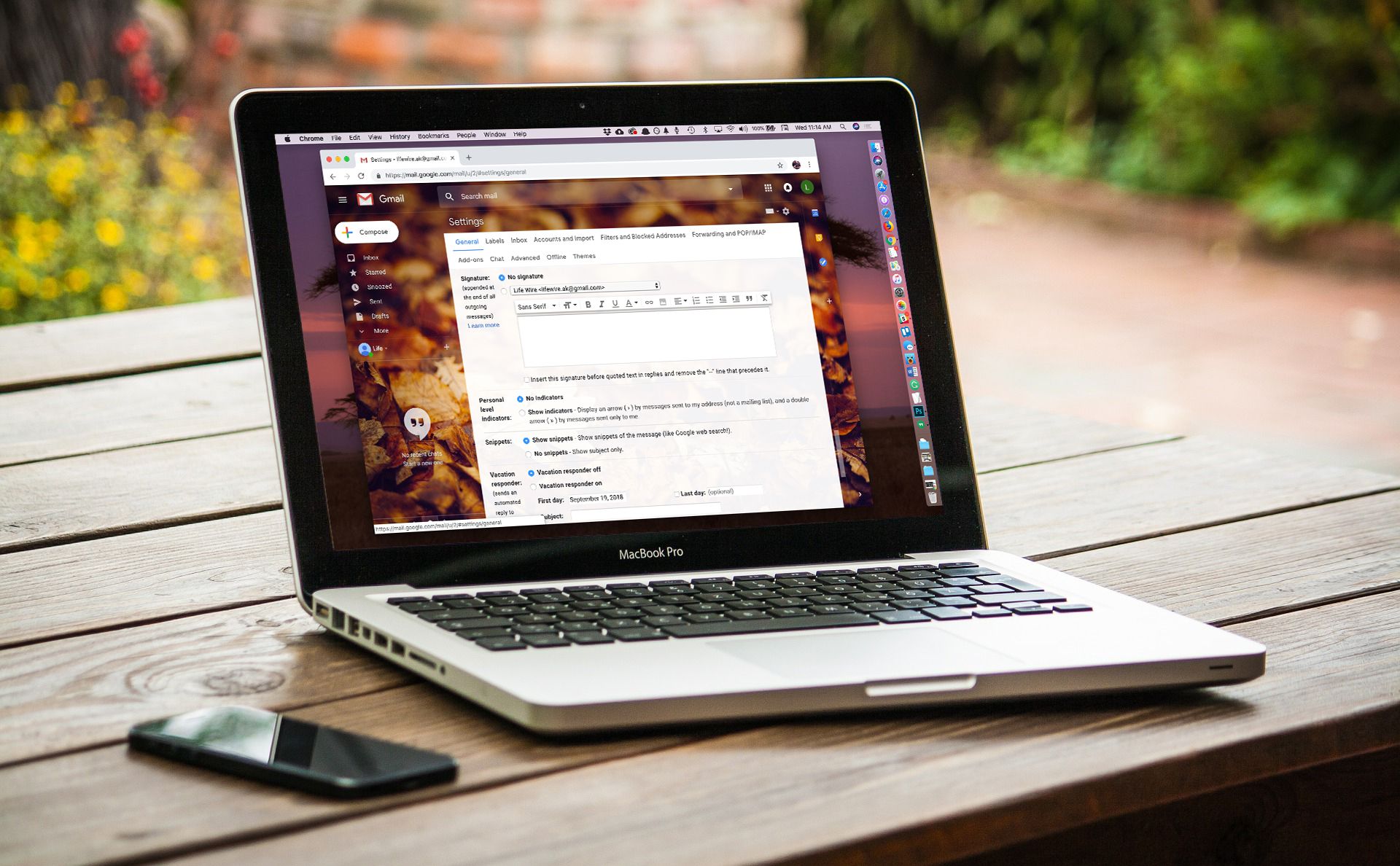Mitä tietää
- Siirry Gmailissa osoitteeseen asetukset > Kenraali. Viereisessä tekstikentässä Allekirjoitus, kirjoita haluamasi allekirjoitus. Vieritä alas ja valitse Muutosten tallentaminen.
- Jos haluat lisätä allekirjoituksen alkuperäisen viestin yläpuolelle vastauksissa, valitse Aseta tämä allekirjoitus eteen Allekirjoitus-osion alareunassa.
- Jos haluat poistaa allekirjoituksesi, jätä tekstikenttä tyhjäksi ja valitse Muutosten tallentaminen.
Sähköpostin allekirjoitus koostuu muutamasta rivistä tekstiä, jotka sijoitetaan kaikkien lähtevien sähköpostien alareunaan. Tässä oppaassa näytämme, kuinka voit määrittää allekirjoituksen Gmailissa ja määrittää sen näkymään vastauksissa lainatun tekstin yläpuolella.
Lisää sähköpostin allekirjoitus Gmailiin
Allekirjoituksen määrittäminen Gmailissa työpöytäsivustossa, mobiilisovelluksessa ja mobiilisivustossa kirjoittamillesi sähköposteille:
-
Valitse asetukset kiihdytystä Gmailin työkalupalkissa.
-
Valitse asetukset > Kenraali.
-
Varmista, että haluamasi tili on valittuna kohdasta Allekirjoitus.
-
Kirjoita haluamasi allekirjoitus tekstikenttään. On parasta rajoittaa allekirjoituksesi noin viiteen riviin tekstiä. Sinun ei tarvitse sisällyttää allekirjoituksen erotinta; Gmail lisää sen automaattisesti. Käytä muotoilupalkkia muotoilun tai kuvan lisäämiseen. Jos et näe muotoilupalkkia, aloita uusi viesti muotoillulla tekstillä.
:max_bytes(150000):strip_icc()/003_1172100-5ba2a9c6c9e77c00503f15cf.jpg)
-
Valitse Muutosten tallentaminen.
:max_bytes(150000):strip_icc()/005_1172100-5ba2aa3f46e0fb00504aa178.jpg)
-
Gmail lisää nyt automaattisesti allekirjoituksen, kun kirjoitat viestin. Voit muokata tai poistaa sen ennen valintaa Lähettää.
Voit lisätä allekirjoituksia ja valita, sisällytetäänkö allekirjoitukset uuteen viestiin vai vastaukseen/välittämiseen. Valita Luo uusi+ ja luo toinen allekirjoitus. alla Allekirjoituksen oletusasetuksetvalita, mitä allekirjoitusta käytetään missäkin tilanteessa.
Siirrä Gmail-allekirjoituksesi lainatun tekstin yläpuolelle vastauksissa
Jos haluat, että Gmail lisää allekirjoituksesi heti viestisi jälkeen ja alkuperäisen viestin yläpuolelle vastauksissa:
-
Valitse asetukset rataskuvaketta Gmailissa.
-
Valitse asetukset ilmestyneestä valikosta.
-
Valitse Kenraali kategoria.
-
Valitse Aseta tämä allekirjoitus ennen lainattua tekstiä vastauksissa ja poista sitä edeltävä rivi «–«. haluttua allekirjoitusta varten.
:max_bytes(150000):strip_icc()/004_1172100-5ba2ac97c9e77c00509a9b75.jpg)
-
Valitse Muutosten tallentaminen.
Aseta erityinen allekirjoitus mobiili-Gmailille
Gmailin mobiiliverkkosovelluksessa voit myös määrittää allekirjoituksen nimenomaan tien päällä käytettäväksi.
Poista allekirjoitukset
Vaikka voit aina muuttaa tai poistaa allekirjoitustasi aina, kun lähetät uuden viestin tai vastausviestin, jos et halua enää sisällyttää väliaikaista allekirjoitusta, sinun tulee poistaa Gmail-sähköpostin allekirjoitukset kokonaan käytöstä.